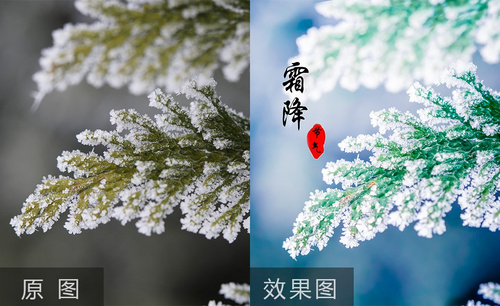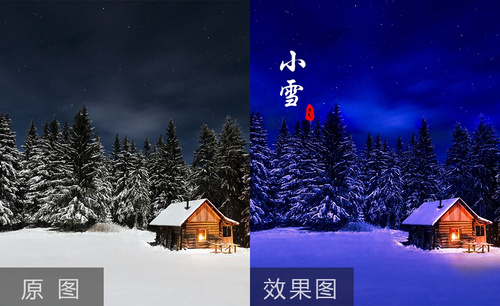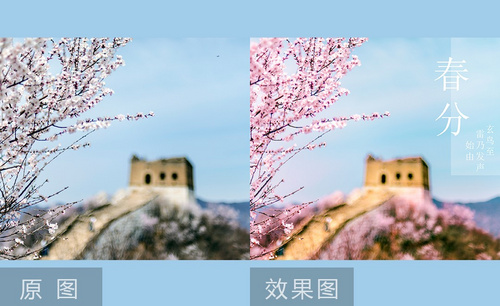怎样用PS对秋分节气海报进行修图
发布时间:2019年10月16日 16:42
1、本课内容如图示。

2、[打开]PS 软件,[打开]素材文档。具体显示如图示。

3、单击[基本],具体参数如图示。具体效果如图示。

4、单击[色调曲线],具体参数如图示。具体效果如图示。

5、单击[HSL]-[色相],具体参数如图示。具体效果如图示。

6、单击[饱和度],具体参数如图示。具体效果如图示。

7、单击[明亮度],具体参数如图示。具体效果如图示。

8、单击[分离色调],具体参数如图示。具体效果如图示。

9、[新建]图层,使用[仿制图章工具]修复画面瑕疵细节,[新建]色相饱和度图层,选择[黄色],具体参数如图示。具体效果如图示。
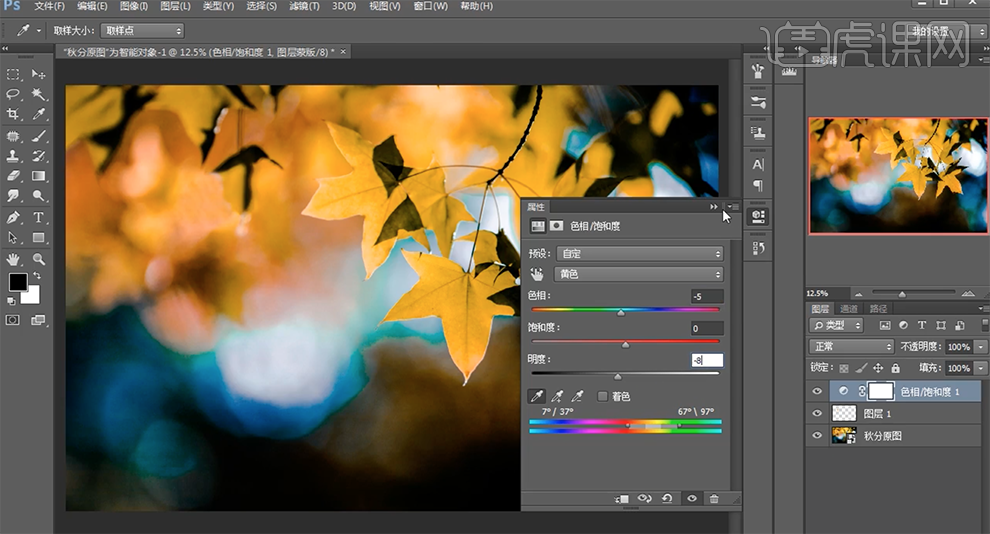
10、[不透明度]48%,[新建]色阶图层,具体参数如图示。具体效果如图示。
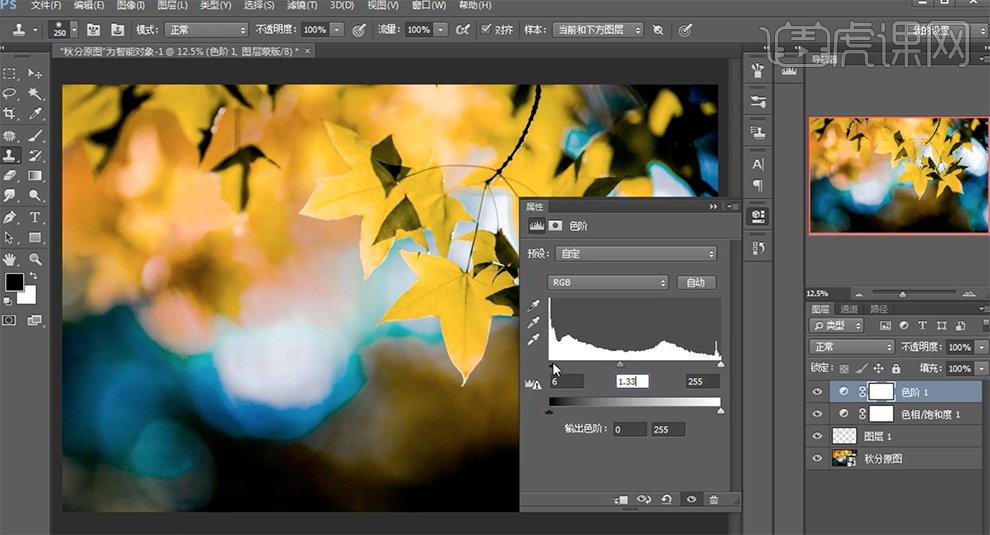
11、[选择]关联图层,按[Ctrl+G]编组,[新建]图层,使用[文字工具]输入文字内容,根据设计思路排列至合适的位置。[拖入]印章素材,调整大小和细节,排列至合适的位置。具体效果如图示。

12、使用[文字工具]输入文字内容,根据设计思路调整大小排列至印章上方合适的位置。具体效果如图示。

13、最终效果如图示。